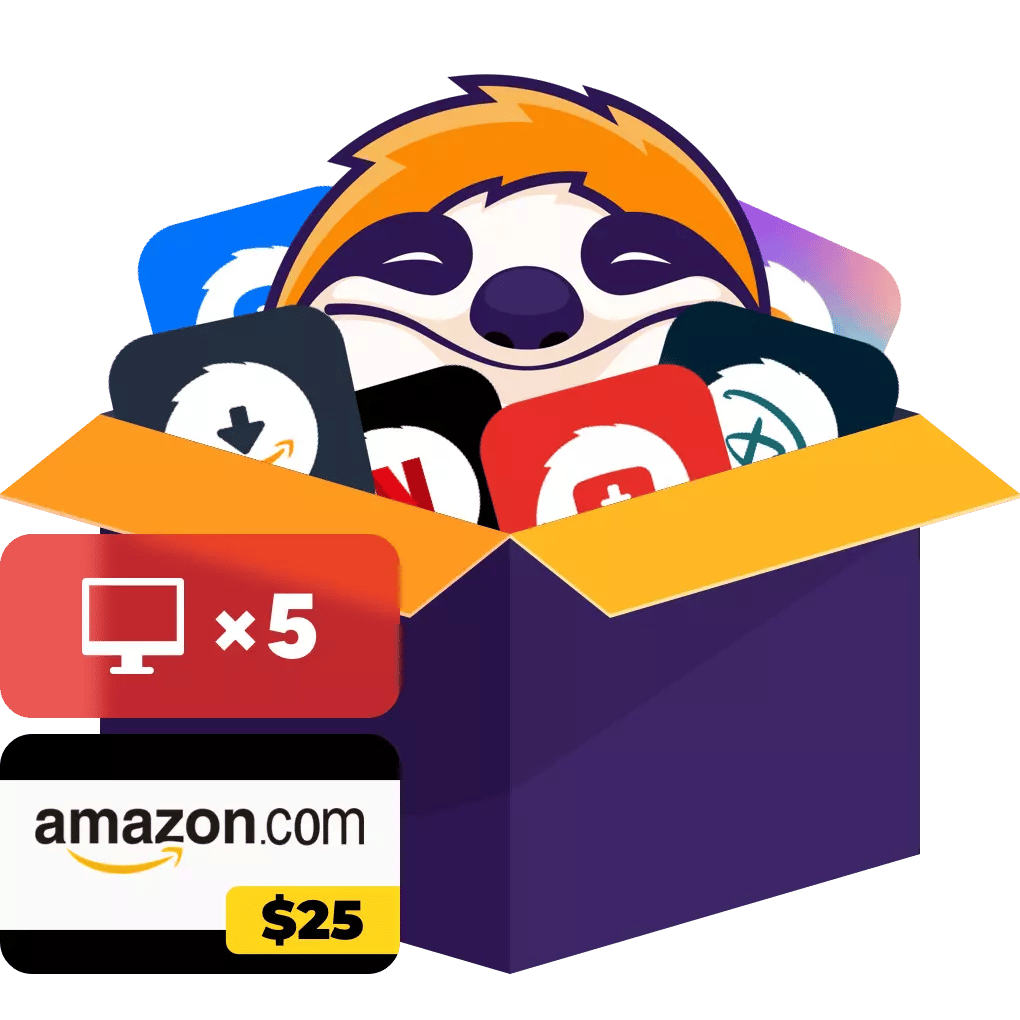目錄
嗨,我是 Andy,這篇,我會帶你把 Netflix Party(現名 Teleparty) 從安裝到多人同看一次搞定;同時也會補上手機、平板、電視的跨裝置方案,以及「派對掛掉怎麼辦」的備案。
為什麼你會點進來(也是我寫這篇的理由)?如果你有以下症狀之一:
- 跟遠距的朋友相約看《3 體》或《新世紀福音戰士》,永遠不同步;
- 一群人各國各區,同一部片有人看得到、有人看不到;
- Teleparty 只吃電腦,手機/平板/電視的需求沒人理;
- 「派對按鈕灰掉」「加入後沒聊天室」「看著圖示不會變紅」……
那我們想到一塊兒了。我把 2025 年的最新狀態與替代方案整理成一篇實用文章,少玄學,多步驟。我們一起來看吧!
- Netflix Party(Teleparty)是什麼?
- Netflix Party(Teleparty)的使用方法:安裝、設定、加入方式及無法使用時的對策
- StreamFab Netflix Downloader:離線同步的 Plan B
小數據暖身:截至 2025 年 8 月,Netflix 全球訂閱用戶約 3.016 億;光 2025 年 Q2 的營收就 110.8 億美元。看起來大家都跟我一樣,片單永遠看不完。
1.Netflix Party(Teleparty)是什麼?
先說重點:Netflix Party 早已更名為 Teleparty,Teleparty 的核心功能就兩個:多人同步播放 + 群組聊天。最初只支援 Netflix,現在已擴到 Disney+、Hulu、Max、Amazon Prime Video、YouTube 等,並在 Chrome/Edge/Safari 推出擴充;另有 Android App 可用(但體驗與相容性仍在進化中)。
真相時刻:大家常問「Teleparty 一場可以幾個人?」
官方公共頁面強調的是「大規模派對可行」與跨平台支援;實務上,多數人是三五好友、十幾人級距就很夠玩。若你想千人直播型互動,Scener 這類服務宣稱能「最多上百萬人收看活動」,定位不同,可另評估。
Netflix Party(現名 Teleparty)的功能與特色
下面這些功能,正是我會一再把 Teleparty(舊稱 Netflix Party)裝回瀏覽器的理由。
- 一鍵同步播放:我按下暫停、播放或拖動進度條,你那端會跟著動;大家看到同一個時間點,不再「你笑完我才剛聽到梗」。這正是 Teleparty 的核心:把播放進度鎖在一起。
- 側欄即時聊天:影片右側會出現群聊區,邊看邊吐槽、補彩蛋、發表情都行;正式名稱很樸實:adds group chat。
- 多平台內容支援(不限 Netflix):雖然老名叫「Netflix Party」,但現在已支援 Netflix、YouTube、Disney+、Hulu、Max、Amazon Prime Video 等主流服務(免費版就覆蓋 6 個服務,依 2025-04-07 版註明)。所以一個外掛,能跟不同片庫的朋友一起看。
- 主流瀏覽器可用:我自己在 Chrome/Edge 用得最多;macOS 想順手也可走 Safari 版本。安裝就是一般擴充功能流程,工具列會出現「TP」圖示。
- 主持人權限(避免「有人亂拉進度」):建房時可設定只有主持人能控制播放;人多的時候,這個開關能救場。
- 相容畫質的小提醒:Teleparty不改變串流平台本身的畫質上限——那取決於你的方案與瀏覽器。想追求更高解析度:macOS 用 Safari、Windows 用 Edge,Netflix 官方文件對瀏覽器的最高畫質有明確標示(例如 Safari 最多可到 Ultra HD)。
- 行動端與電視的現況:Teleparty 以桌面瀏覽器體驗最成熟;官方提供 Android App,但行動端仍在持續完善。若你想在手機、平板或 Android TV 上玩觀影派對,我常用的替代方案是 Rave(支援 iOS/Android/Android TV 等)。
把 Teleparty 想成「把各自的 Netflix(或其他平台)遙控器綁在一起,再加一個聊天室」。簡單、直覺,朋友分散各地也能同步歡呼或同時噴淚。
【評價】Netflix Party(Teleparty)的優缺點
客觀攤牌——我喜歡它的地方與踩到的坑,統統列給你。
我覺得很棒的
- 同步真的省心:有人暫停、快轉,大家跟著走,不再「你笑我還在鋪梗」的延遲尷尬。
- 邊看邊聊:右側群聊讓吐槽、補彩蛋、發表情都變得自然,遠距也能有一起看首映的臨場感。
- 一個外掛、多個片庫:不只 Netflix,用同一套流程就能和朋友在不同平台一起看(省去教學成本)。
- 安裝門檻低:瀏覽器擴充、幾個按鍵搞定;臨時揪團不用折騰半小時。
我遇到的麻煩點
- 每個人都要有自己的帳號:想看哪個平台的片,參加者就要各自登入該平台;沒訂閱的人就進不了派對。
- 地區片庫不同步:你這區有、他那區沒的情況很常見;發起前要先確認大家都看得到(否則一半人只能看聊天室)。
- 以電腦體驗最佳:桌面瀏覽器最穩;手機、平板與電視端的體驗與可用性相對分散,需要額外方案(例如 Rave 或用筆電接 HDMI)。
- 瀏覽器相容與網路品質吃重:外掛衝突、Cookie 設定或網路抖動,都可能導致「按鈕灰掉」「進不去」「不同步」,臨場需要一點耐心排障。
- 畫質不由它決定:能到什麼解析度,取決於你的訂閱方案、瀏覽器與裝置;Teleparty 只是同步與聊天的膠水。
- 人多需要控場:開放所有人可控制播放,常見「有人手癢亂拉進度」;建議把控制權交給主持人。
它不是萬能,但很夠用。 想要快速、低門檻地把遠距朋友拉進「一起看」的氛圍,Teleparty 是目前最順手的一把鑰匙;至於裝置多樣化、地區差異與畫質極致,則要搭配一些小技巧與備案。
若你發現帳號怎麼樣都無法離線保存,建議先看這篇為什麼我在 Netflix 不能下載影片?常見原因與解法,確認是裝置、方案還是權限設定的問題再行處理。
2. Netflix Party 的使用方法:安裝、設定、加入方式與無法使用時的對策
如果你對 Netflix Party 感興趣,不妨立刻試試看吧!
在開始使用前,先了解從安裝 Chrome 擴充功能到加入派對的基本操作會更方便。
事前準備
- 裝置:電腦(Windows / macOS)。
- 瀏覽器:Chrome、Edge 或(macOS)Safari 其一。
- 帳號:每個人都要有自己的 Netflix 帳號(想看哪個平台,就各自有那個平台的帳號)。
- 片單:先選好大家都看得到的片;跨國朋友請注意地區片庫差異。
- 網路:建議有線或穩定 Wi-Fi;同步時網路抖動會放大問題。
Andy的小提醒:想追求更高畫質,Windows 用 Edge、macOS 用 Safari;Chrome 多數情況以 1080p 為主。
安裝與設定(電腦端)
安裝 Teleparty 擴充
- 打開你的瀏覽器 → 前往 Teleparty 的擴充頁 → 點「加入/安裝」。
- 安裝後把「TP」小圖示釘在工具列,待會好點。
登入 Netflix
- 先用你的帳號登入 Netflix(或其他要一起看的平台)。
- 選好影片,先播放一下再暫停——這一步能避免等等「按鈕灰掉」的老毛病。
建立派對
- 點瀏覽器上的 TP 圖示 → 選「開始派對 / Start」。
- 複製系統給你的派對連結。
- 「只允許主持人控制播放」建議開啟(人多更好控場)。
- 把派對連結丟到群組(Line、Discord、Messenger 都行)。
- 看到朋友一個個進來後,先聊天測試一下;由主持人按播放,大家就會同步走。
- 中途想換集或換片,先暫停、載入新片、再按播放(避免有人還卡在前一部)。
- 先安裝擴充 → 登入 Netflix。
- 點朋友給的派對連結,進到同一部影片的播放頁。
- 若右側出現聊天室、上方有 TP 標記,代表成功入場。
- 跟著主持人的節奏走;如果影片沒動,先按一下播放或刷新頁面。
若短期內找不到各地都能看的片目,另一個折衷是先離線保存同一版本;操作細節可參考Netflix 電影下載:電腦與行動裝置一步步教你
9. StreamFab Netflix Downloader:離線同步的 Plan B
如果你遇到「Netflix Party 無法使用!」的情況,別慌。
可能的原因包括:
- 網路連線不穩定
- 沒有電腦裝置
- 身處海外但未使用 VPN
- 未建立 Netflix 或 Google 帳號
- 使用了 Chrome 以外的瀏覽器
Netflix Party 是一項需要網路的線上共享服務,因此多數問題都與網路連線有關。最有效的替代方案 是使用可離線觀看的工具——StreamFab Netflix 下載器。
StreamFab Netflix Downloader 由擁有 17 年軟體開發經驗、全球市占率超過 50% 的 DVDFab 公司 所開發。
這款軟體能夠無限制、高畫質下載 Netflix 影片,支援電影、影集、紀錄片及綜藝節目,並以 Full HD 1080p 高畫質及高速方式保存為 MP4 格式。
使用後,你可以在 PC/iPhone/iPad/Android 等裝置上離線觀看 Netflix 影片。
目前提供 30 天免費試用,有興趣的話,不妨點擊下方按鈕體驗看看吧!
如果網路或時差讓同步變得困難,我會先看一遍StreamFab Netflix Downloader 評測:下載 Netflix 影片成 MP4 的可行做法,再決定是否走離線路線。
Teleparty 只吃電腦?手機/平板/電視的需求沒人理?
- 用 StreamFab Netflix Downloader 把影片下載成 MP4/MKV,再用 USB 傳輸、AirDrop、雲端硬碟 等方式拷到裝置上播放即可(支援大多數播放器)。
- 提醒:第三方下載工具可能違反平台使用條款;請僅供個人自用、勿外傳並遵守著作權規範。
常見問題解答
多半因為你還在「作品介紹頁」而非「播放頁」。請先把影片播放一下再暫停讓外掛偵測到播放器;若仍灰掉,確認已登入正確帳號且該片未被分級限制,接著重新整理或重啟瀏覽器,改用無痕模式僅啟用 Teleparty(暫停其他外掛如廣告阻擋),不行就清除快取/Cookie並移除重裝 Teleparty。
通常是擴充未正常啟動或被其他外掛干擾。請先確認右上角 TP 圖示已釘選並呈啟用狀態、你已登入 Netflix且位於同一部影片的播放頁;若仍無聊天室,請關閉可能衝突的外掛(廣告阻擋、播放器強化等)後重新整理,或用無痕模式只載入 Teleparty 測試,不行則清快取/Cookie並重裝擴充。
總結
我是 Andy。把實話攤開:同步觀影的關鍵不是工具酷不酷,而是人能不能順利「一起到位」。這篇我們做了三件事——
- 把 Teleparty(舊稱 Netflix Party)講清楚:它負責兩件事——同步播放+群組聊天。電腦端最穩;想拚畫質,Windows 用 Edge、macOS 用 Safari。
- 把流程踩實:安裝 → 登入 → 先播再停 → 建房 → 分享連結 → 進房測試。卡住時,先檢網路、換瀏覽器(無痕+只留 Teleparty)、確認「在播放頁而非簡介頁」。
- 把備案準備好:行動端/電視端用 Rave 等替代;臨時炸房就語音倒數「3、2、1」同步播放;離線場合用 StreamFab Netflix 下載器先下載、後同步(僅限個人自用,尊重版權與平台條款)。
最後,別忘了同步的意義:同時笑、同時尖叫、同時安靜。工具只是橋,氛圍才是目的。把連結丟進群、拿好零食——今晚我們在線上同一個瞬間相遇。